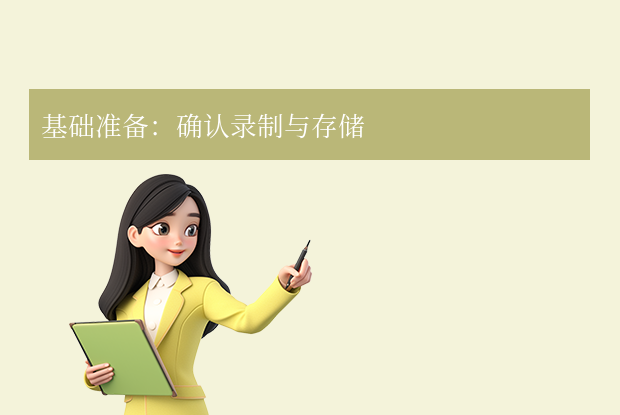行车记录仪是守护行车安全的重要工具,但拍摄的视频如何查看?不同品牌设备操作各异,常让人感到困惑。那么行车记录仪怎么查看记录呢?本文将详细介绍三种最常用的查看方法,助你快速找到所需录像。
一、基础准备:确认录制与存储
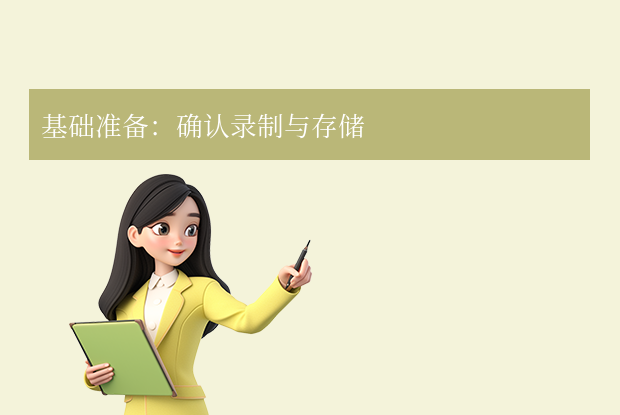
检查设备状态
- 确保记录仪处于开机状态,指示灯正常闪烁(通常绿灯表示录制中)。
- 插入存储卡(TF卡/Micro SD卡),建议使用Class 10以上高速卡(如32GB/64GB)。
视频存储位置
- 所有录像默认保存在存储卡中,路径通常为:
/DCIM或/DriveRecorder文件夹。
- 所有录像默认保存在存储卡中,路径通常为:
二、3大常用查看方法详解
方法1:直接在记录仪屏幕上查看(最快捷)
适用场景:紧急查看、无其他设备时
- 按下记录仪的 “MODE” 或 “回放” 按钮(图标通常为▶️)。

- 使用方向键或触屏选择日期/时间段的视频文件。
- 按 “OK” 或播放键即可观看。
- 💡 提示:部分机型需停车挂P挡才能操作屏幕,确保行车安全。
方法2:通过手机APP查看(最常用)
适用场景:分享视频、手机剪辑、日常查看
下载官方APP
- 扫描说明书二维码或应用商店搜索品牌APP(如70迈、盯盯拍、360智慧出行等)。
连接记录仪WiFi
- 打开记录仪设置菜单,启用 “WiFi热点”(默认密码常为12345678)。
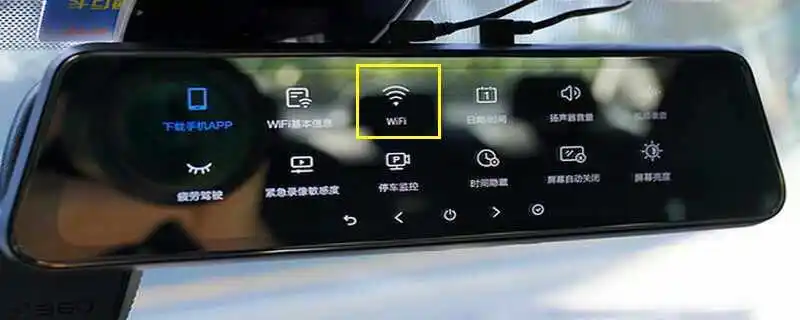
- 手机WiFi设置中连接记录仪热点(名称如DDPai_CAMXXXX)。
APP内查看视频
- 打开APP,进入 “相册” 或 “文件管理”。
- 按日期选择视频,支持在线播放、下载或分享至社交平台。
方法3:电脑读取存储卡(最稳定)
适用场景:大量导出、长期备份、高清观看
取出存储卡:关机后轻按存储卡弹出(位置通常在机身侧面或顶部)。
使用读卡器连接电脑:将卡插入读卡器,接入电脑USB口(若电脑无读卡器需自备)。

查看与复制视频
- 打开存储卡盘符 → 进入
/DCIM文件夹 → 视频按时间排序(文件名常含日期时间)。 - 直接复制文件到电脑,推荐播放器:VLC、PotPlayer(支持MOV/AVI/MP4格式)。
- 打开存储卡盘符 → 进入
三、常见问题与技巧
⚠️ 视频无法播放?
检查文件是否损坏,尝试用电脑修复或格式化存储卡(操作前备份!)。
🔒 重要视频被覆盖?
紧急事件后立即按“锁定键”(🔒图标),文件将保存到只读文件夹。
📅 找不到某个时间点的录像?
记录仪采用分段录制(常见1/3/5分钟一段),检查相邻文件段。
🌐 APP连不上记录仪?
重启记录仪WiFi功能,确保手机未自动切换其他WiFi。
四、安全操作提醒
- 行车中切勿操作屏幕,避免分心驾驶。
- 定期格式化存储卡(建议每月1次),防止卡满导致漏录。
- 敏感视频及时备份,避免循环录制覆盖证据。
总结:三步选择最适合你的方式
- 紧急查看 → 直接用记录仪屏幕
- 日常查看/分享 → 手机APP无线连接
- 备份/大屏观看 → 电脑读取存储卡
以上就是行车记录仪怎么查看记录的全部介绍了,掌握这些方法,行车记录不再“深藏不露”!安全出行,从随时掌握行车影像开始。
小贴士:新机首次使用前,建议在设置中调整录像分辨率(1080P/4K)和循环录制时长,优化使用体验。


 技术电话:17306009113
技术电话:17306009113 工作时间:08:30-22:00
工作时间:08:30-22:00 常见问题>>
常见问题>> 转转大师数据恢复软件
转转大师数据恢复软件
 微软office中国区合作伙伴
微软office中国区合作伙伴
 微信
微信 微信
微信 QQ
QQ QQ
QQ QQ空间
QQ空间 QQ空间
QQ空间 微博
微博 微博
微博
 免费下载
免费下载